आईपैड पर ईमेल न मिलने को ठीक करने के 4 तरीके
बुनियादी सुधार:
- नेटवर्क कनेक्शन जांचें: यदि आपके आईपैड में नेटवर्क कनेक्शन की समस्याएं हैं, तो यह नए ईमेल प्राप्त नहीं कर सकता है और मेल ऐप में वर्तमान इनबॉक्स को अपडेट नहीं कर सकता है। इसलिए, बेहतर नेटवर्क से कनेक्ट करें या अपने राउटर के करीब जाएं और दोबारा जांचें।
- मेल ऐप सर्वर स्थिति जांचें: यदि मेल ऐप वर्तमान में बंद है, तो आप कोई नया ईमेल प्राप्त नहीं कर सकते। इसे जांचने के लिए ऐप्पल के सिस्टम स्टेटस पेज पर जाएं और मेल ऐप की वर्तमान स्थिति जांचें। यदि यह वास्तव में बंद है, तो दोबारा जाँच करने से पहले प्रतीक्षा करें।
- सुनिश्चित करें कि ईमेल संग्रहण भरा नहीं है: निःशुल्क जीमेल और आउटलुक खातों में सीमित भंडारण स्थान है। यदि यह स्थान भरा हुआ है, तो आप नए ईमेल प्राप्त नहीं कर सकते। इसलिए, अपने मेल खाते की जांच करें और सुनिश्चित करें कि कम से कम 10-20% स्थान उपलब्ध है। यदि नहीं, तो कुछ आइटम हटाएं और दोबारा जांचें।
- सभी अधिसूचना अनुमतियां सक्षम करें: आपके मेल ऐप को आपको ईमेल सूचनाएं देने के लिए अनुमति की आवश्यकता है। इसलिए, मेल ऐप के लिए अधिसूचना सेटिंग्स खोलें और सुनिश्चित करें कि सभी अधिसूचना अनुमतियां सक्षम हैं।
- iPadOS अपडेट की जांच करें: ऐप्पल सिस्टम अपडेट के माध्यम से मेल ऐप को अपडेट करता है। आईपैड पर ईमेल प्राप्त न होना पुराने आईपैडओएस बिल्ड के कारण हो सकता है। आप iPad सेटिंग्स में सामान्य मेनू पर नेविगेट कर सकते हैं और समस्या को ठीक करने के लिए नवीनतम iPadOS अपडेट इंस्टॉल कर सकते हैं।
- मेल ऐप को पुनः इंस्टॉल करें: यदि समस्या बनी रहती है, तो अपने आईपैड पर मेल ऐप को अनइंस्टॉल करें और पुनः इंस्टॉल करें। इससे सभी कस्टम ऐप सेटिंग हटा दी जाएंगी. फिर, जीमेल या कोई अन्य ईमेल अकाउंट सेट करें और दोबारा जांचें।
समाधान 1: जोड़े गए खातों की जांच करें
डिफ़ॉल्ट मेल ऐप जीमेल, आउटलुक, माइक्रोसॉफ्ट 365, याहू और अन्य प्रमुख ईमेल प्रदाताओं का समर्थन करता है। हालाँकि, आपको मूल ऐप में संदेशों की जाँच करने के लिए किसी विशिष्ट खाते के लिए मेल टॉगल को सक्षम करना होगा। अन्यथा, जोड़ा गया खाता पहले स्थान पर दिखाई नहीं देगा। यह कैसे करना है यहां बताया गया है।
चरण 1: सेटिंग्स ऐप खोलें और मेल पर टैप करें। यहां, अकाउंट्स पर टैप करें।
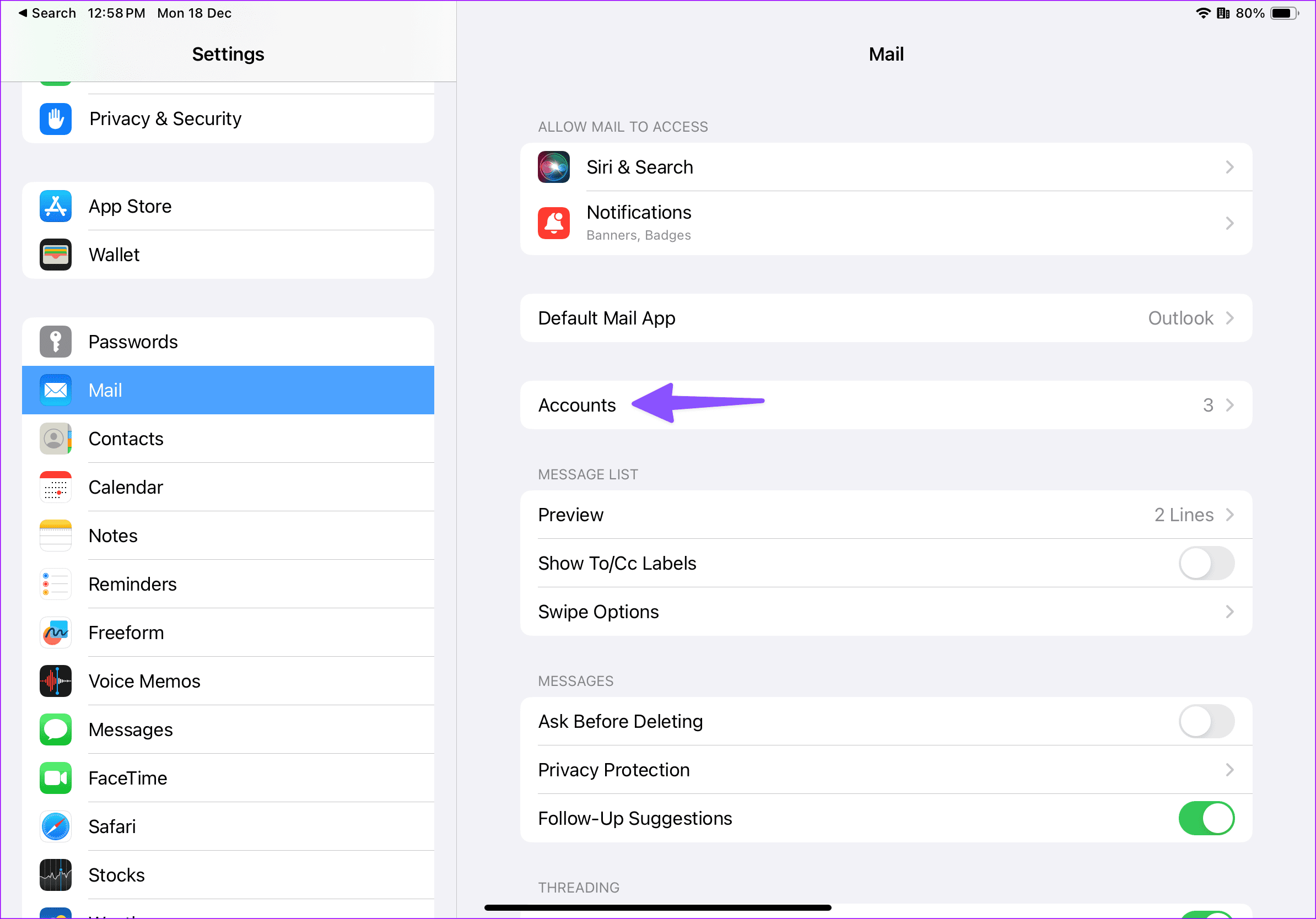
चरण 2: फिर, दाएँ फलक से एक ईमेल प्रदाता पर टैप करें।
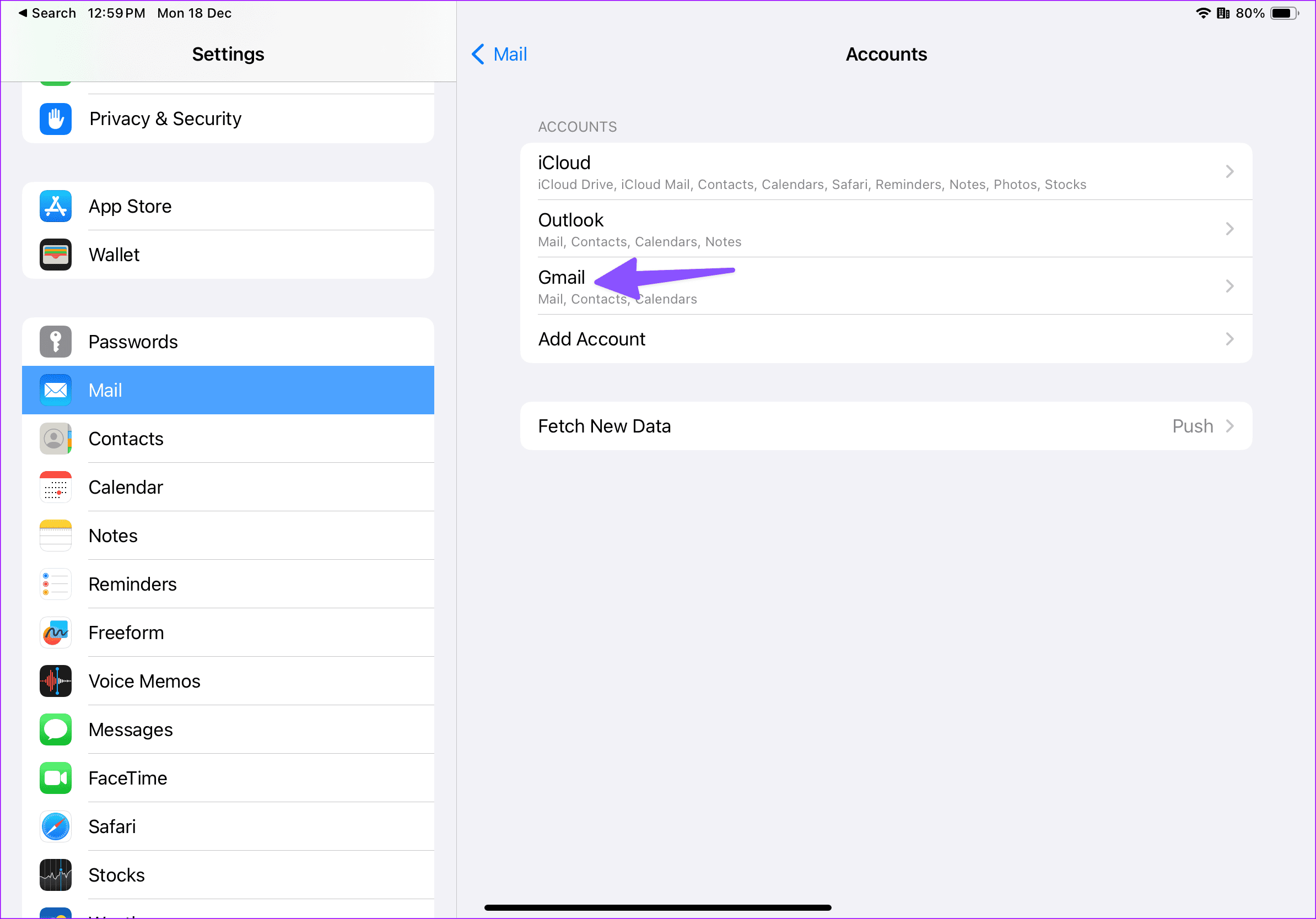
चरण 3: यहां, मेल टॉगल सक्षम करें। एक बार हो जाने पर, मेल ऐप को पुनरारंभ करें और दोबारा जांचें।
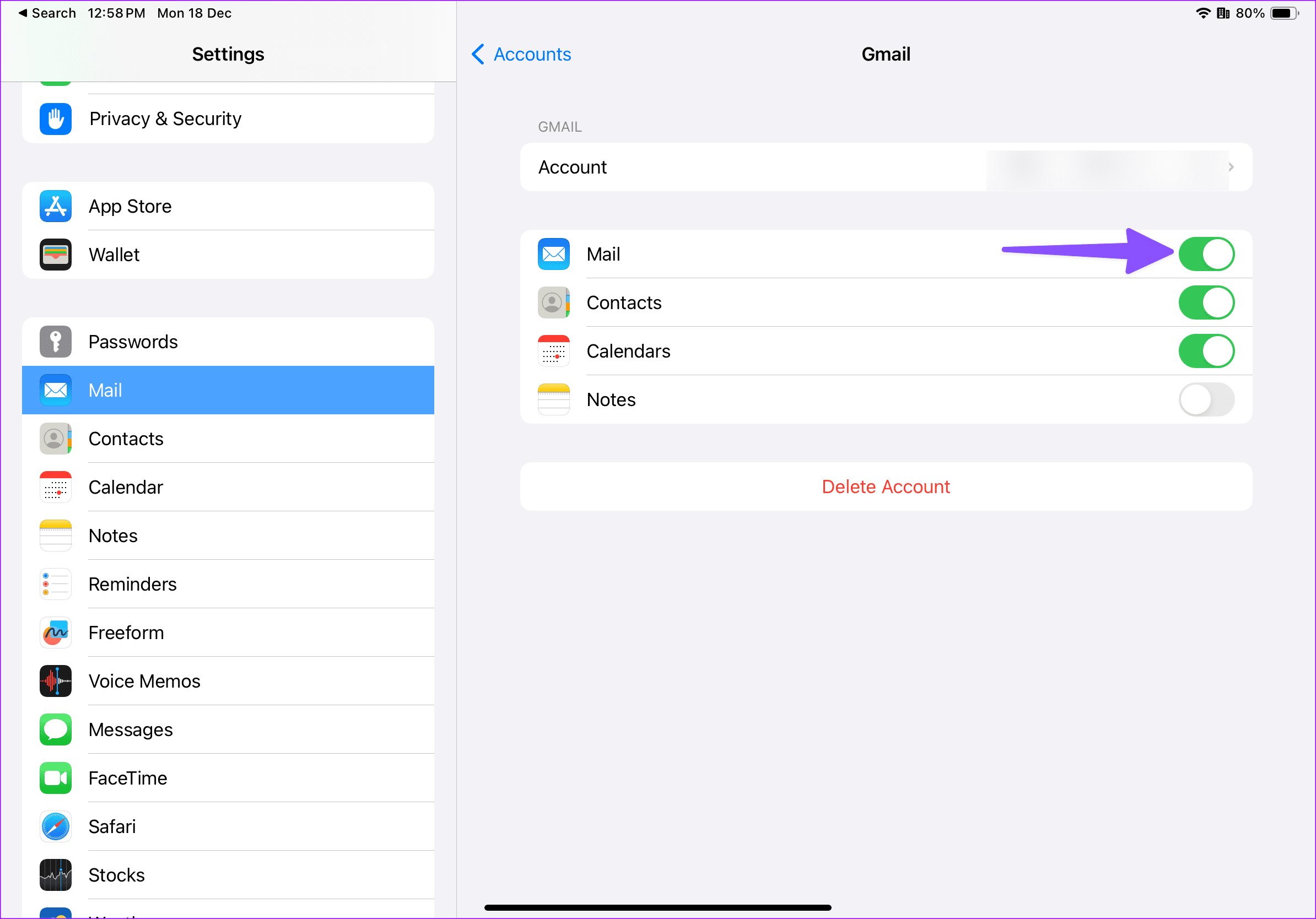
समाधान 2: खाता हटाएं और पुनः जोड़ें
यदि आपने हाल ही में अपना जीमेल या आउटलुक खाता पासवर्ड बदला है, तो खाता प्रमाणीकरण त्रुटि के कारण आपको अपने आईपैड पर ईमेल प्राप्त नहीं हो सकते हैं। इसलिए, अपना खाता हटाएं और अपडेट किए गए लॉगिन क्रेडेंशियल के साथ इसे दोबारा जोड़ें। इसे करने के लिए नीचे दिए गए चरणों का पालन करें।
चरण 1: Settings ऐप खोलें और Mail > Accounts पर टैप करें।

चरण 2: यहां, प्रासंगिक मेल अकाउंट पर टैप करें।
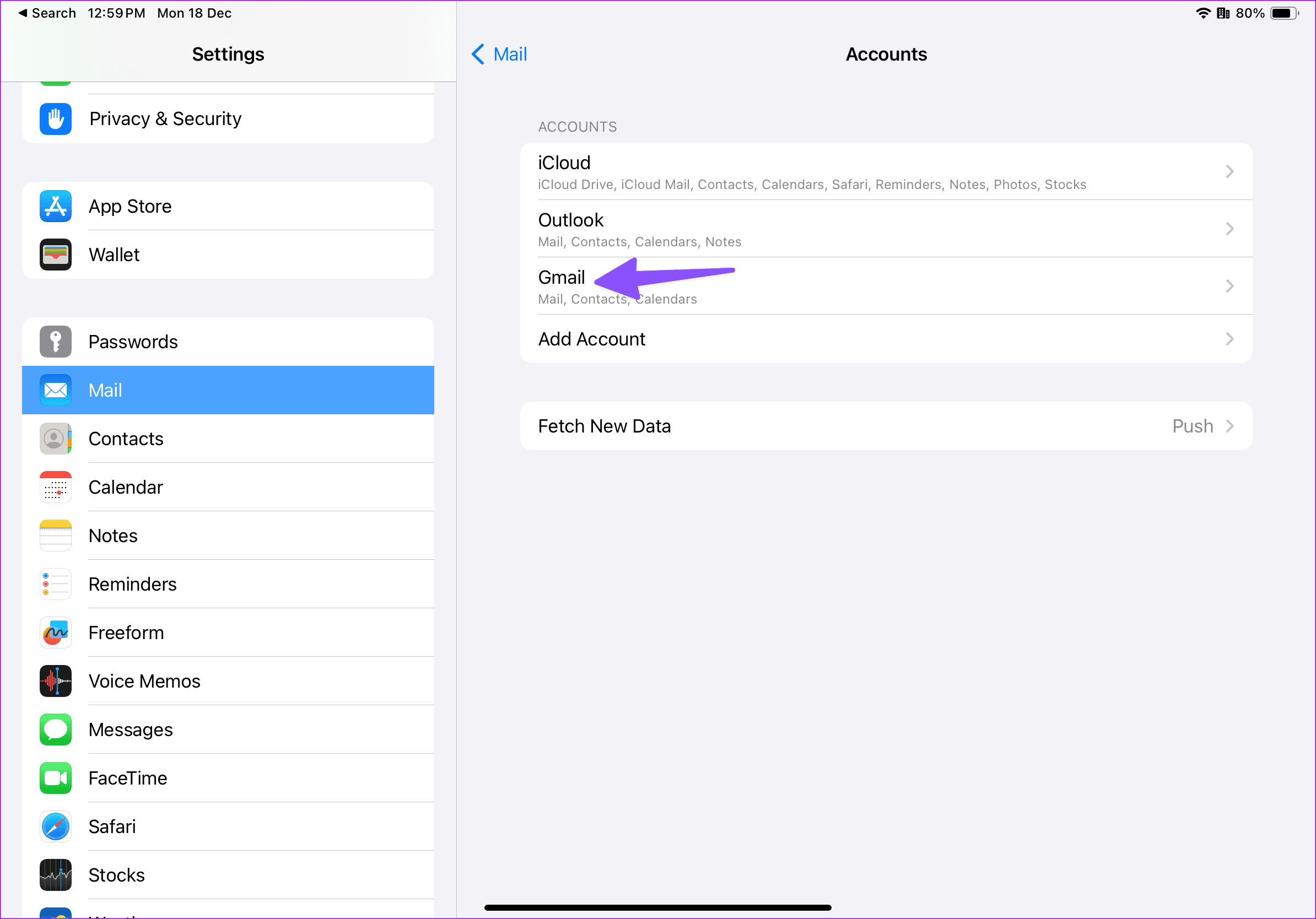
चरण 3: फिर, खाता हटाएं पर टैप करें और हटाने की प्रक्रिया समाप्त करें।
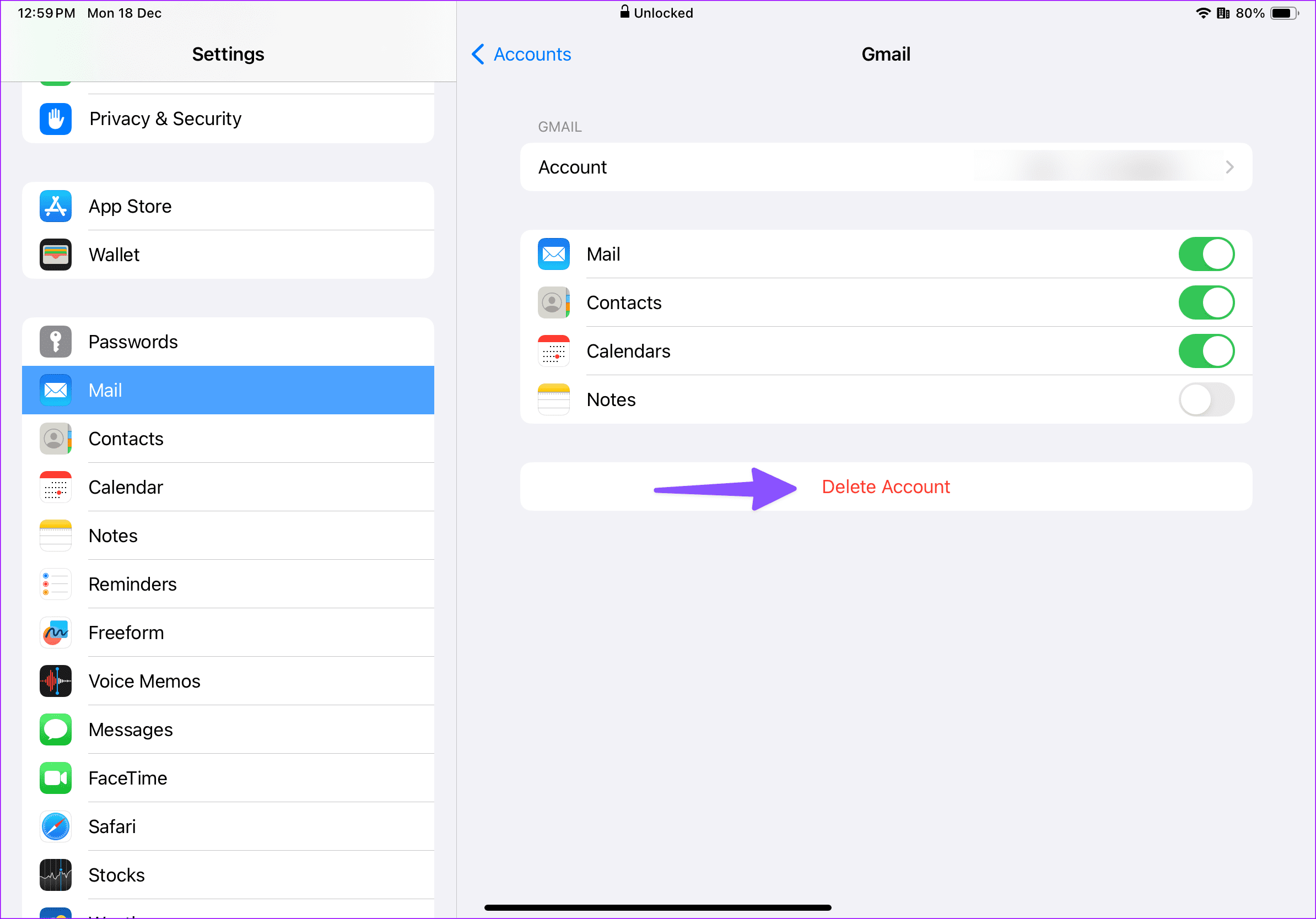
चरण 4: एक बार हो जाने के बाद, अकाउंट पेज पर वापस जाएं और खाता जोड़ें पर टैप करें। अपने अद्यतन खाता लॉगिन क्रेडेंशियल के साथ साइन इन करें, और जांचें कि क्या यह अपेक्षा के अनुरूप काम कर रहा है।
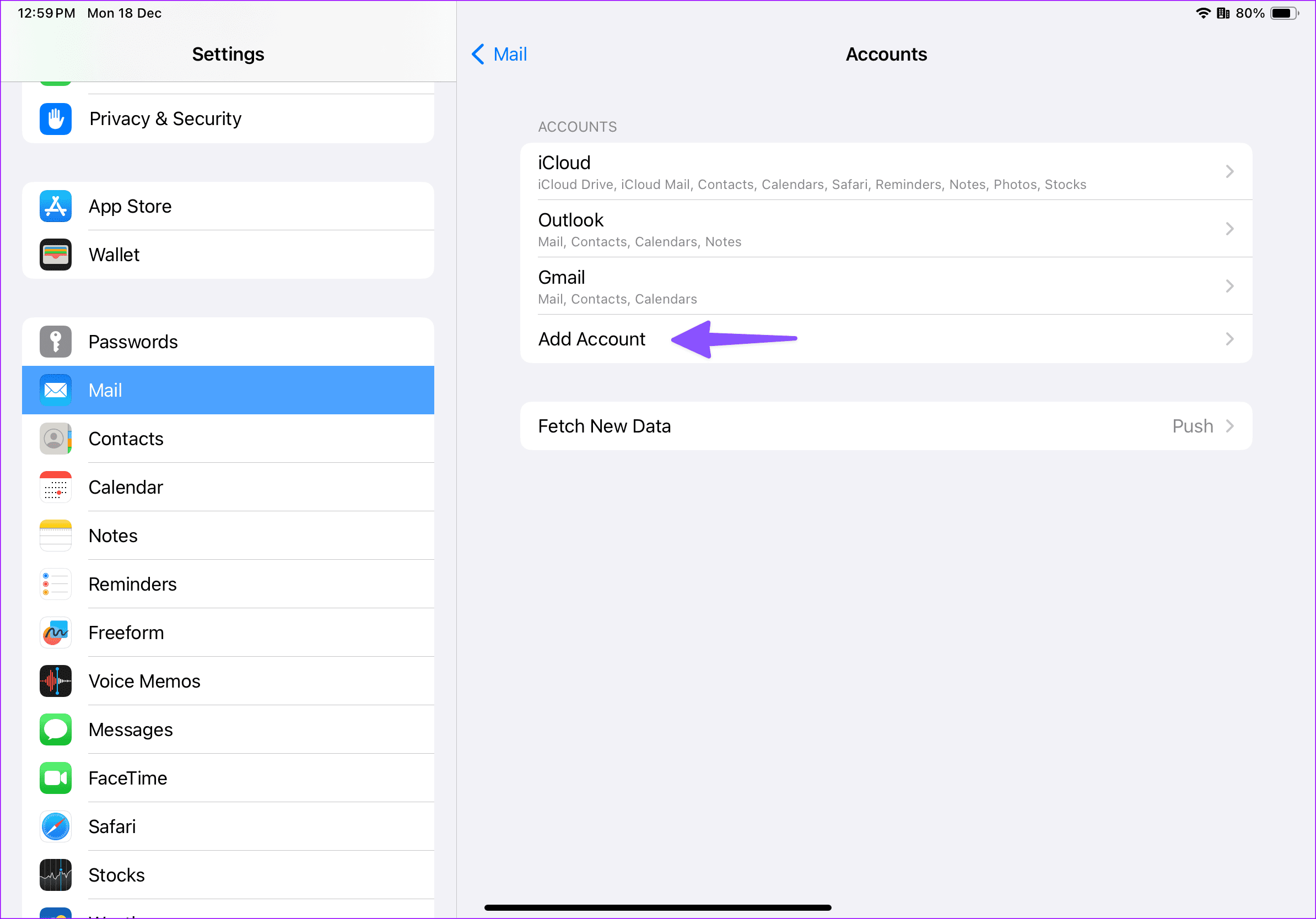
समाधान 3: सिंक आवृत्ति की जांच करें
आप उस सिंक आवृत्ति की भी जांच कर सकते हैं जो आपके आईपैड पर निर्धारित अंतराल पर नए ईमेल को ताज़ा करती है। यदि आप हर घंटे नए ईमेल लाते हैं, तो आपको ईमेल प्राप्त होने में काफी देरी हो सकती है। इसलिए, ईमेल स्वचालित रूप से लाने के लिए इस सेटिंग को बदलें। ऐसे।
चरण 1: उपर्युक्त चरणों का उपयोग करके मेल सेटिंग्स खोलें और खाते पर टैप करें।

चरण 2: यहां, नया डेटा प्राप्त करें पर टैप करें।
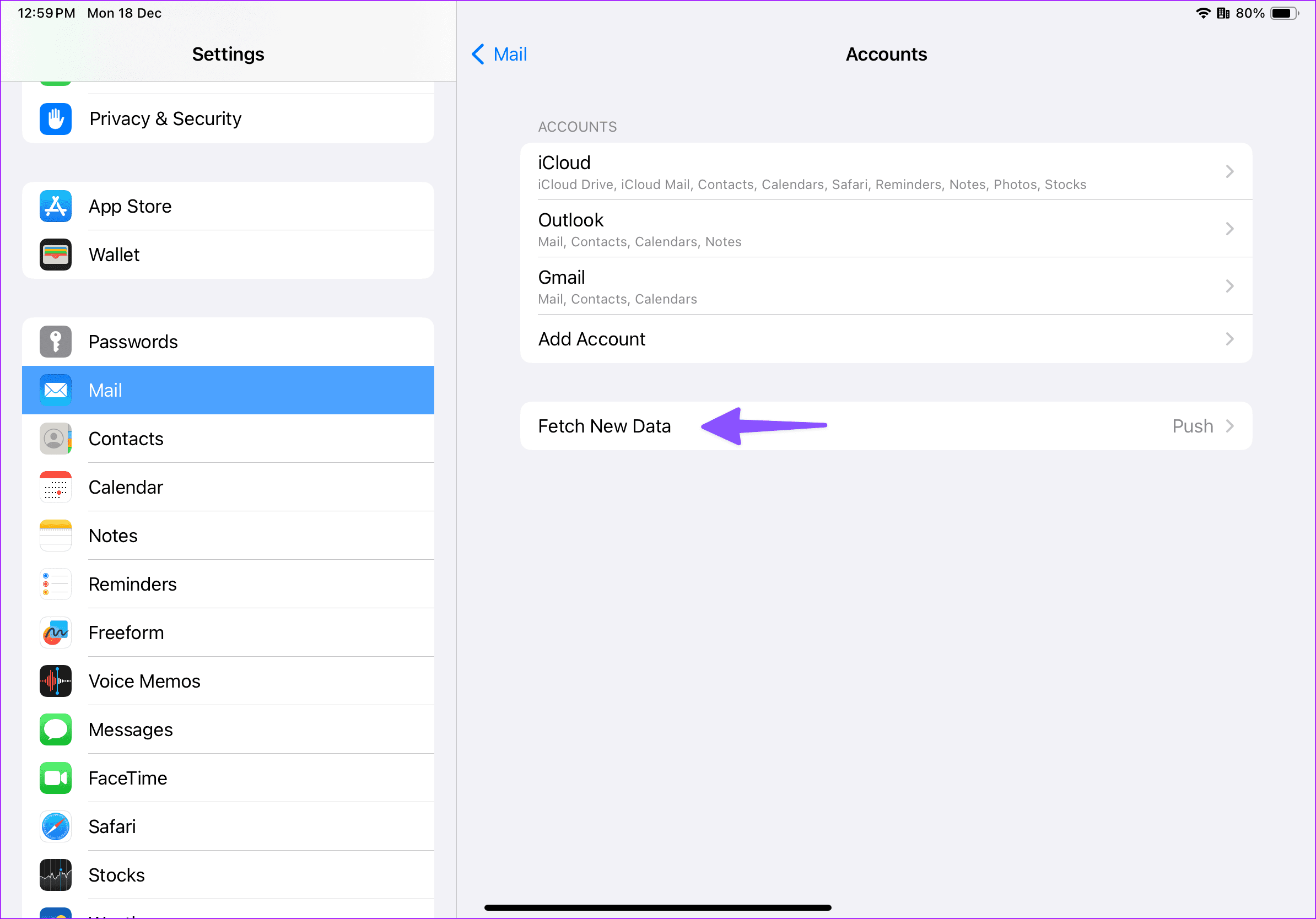
चरण 3: पुश टॉगल को सक्षम करें जो संभव होने पर सर्वर से आपके आईपैड पर नए ईमेल भेजता है। फिर, स्वचालित रूप से चुनें।
टिप: यदि कोई ईमेल प्रदाता पुश का समर्थन नहीं करता है, तो फ़ेच का चयन करें और इसे हर 15 मिनट के बाद नए ईमेल सिंक करने के लिए सेट करें।
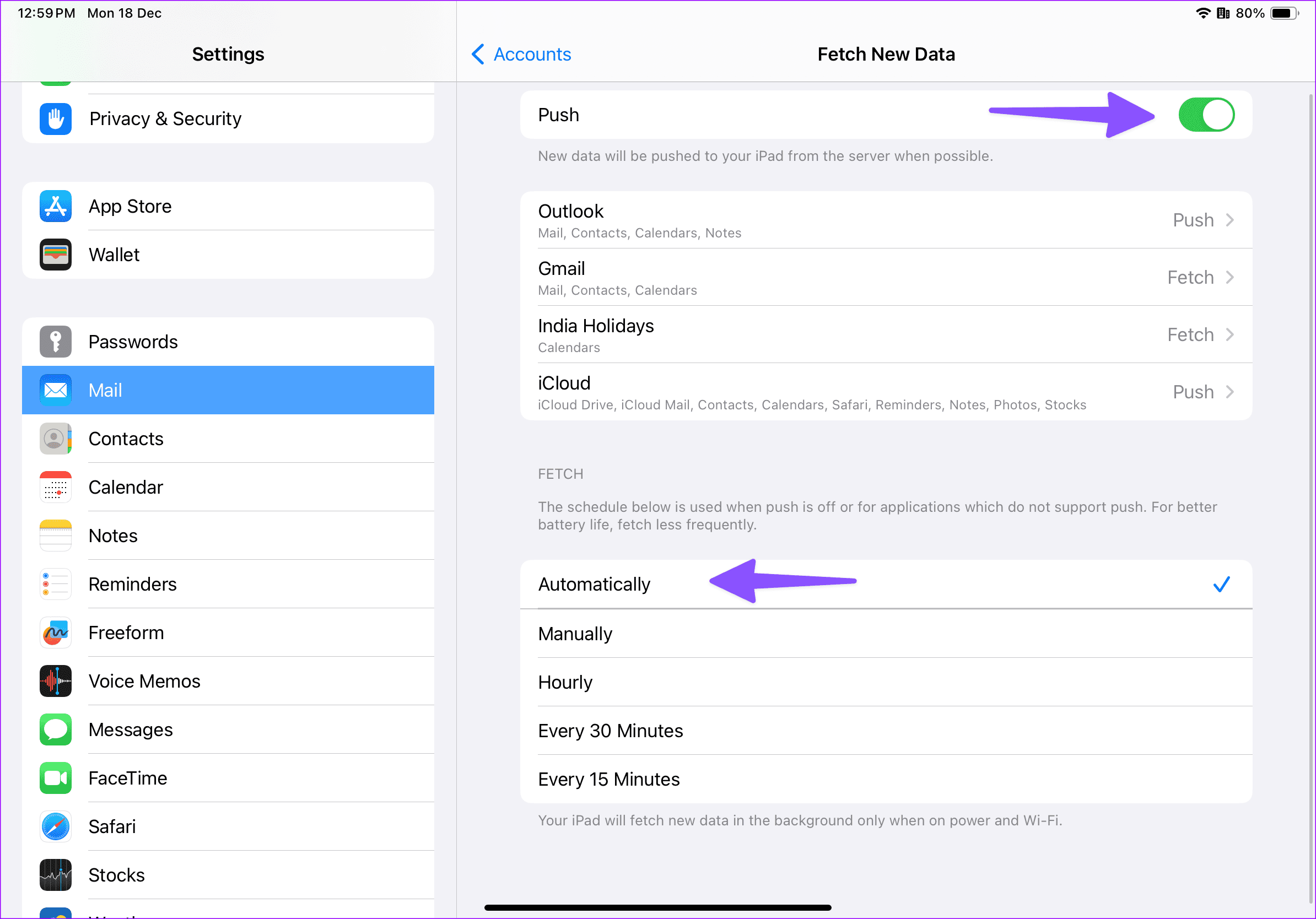
फिक्स 4: प्रोटेक्ट मेल गतिविधि को अक्षम करें
यदि आप iCloud या Apple One ग्राहक हैं, तो Apple आपके खाते के लिए प्रोटेक्ट मेल एक्टिविटी विकल्प सक्षम करता है। हालाँकि यह आपके आईपी पते को छिपाने में मदद करता है, लेकिन इससे प्रेषकों के लिए आपकी मेल गतिविधि का अनुसरण करना कठिन हो सकता है। यदि आपको अपने ईमेल में समस्या आती है, तो इसे अक्षम करें और पुनः प्रयास करें। यह कैसे करना है यहां बताया गया है।
चरण 1: Settings ऐप खोलें और साइड मेनू से Mail पर टैप करें। फिर, गोपनीयता सुरक्षा पर टैप करें।
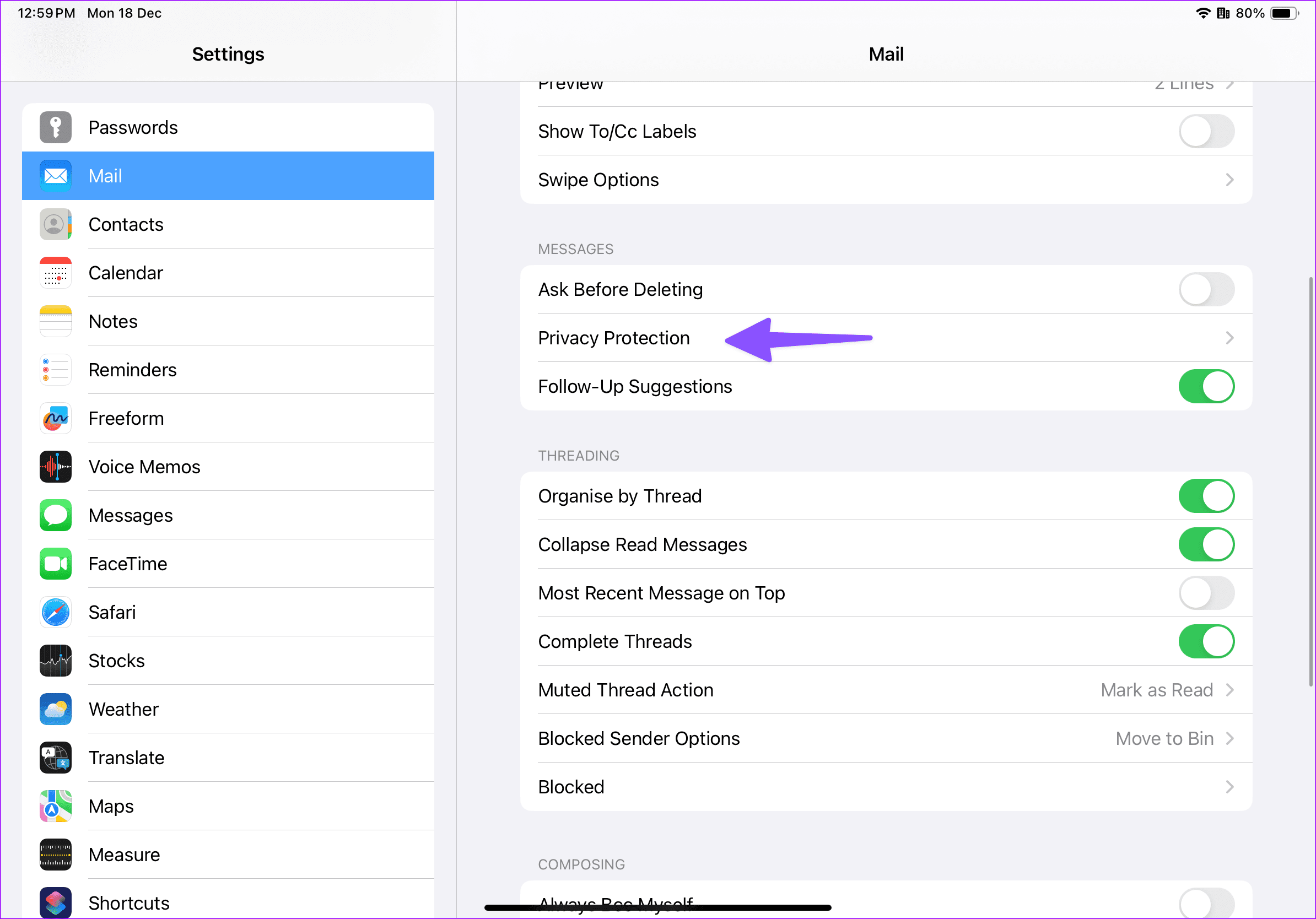
चरण 2: यहां, प्रोटेक्ट मेल एक्टिविटी के लिए टॉगल को अक्षम करें।
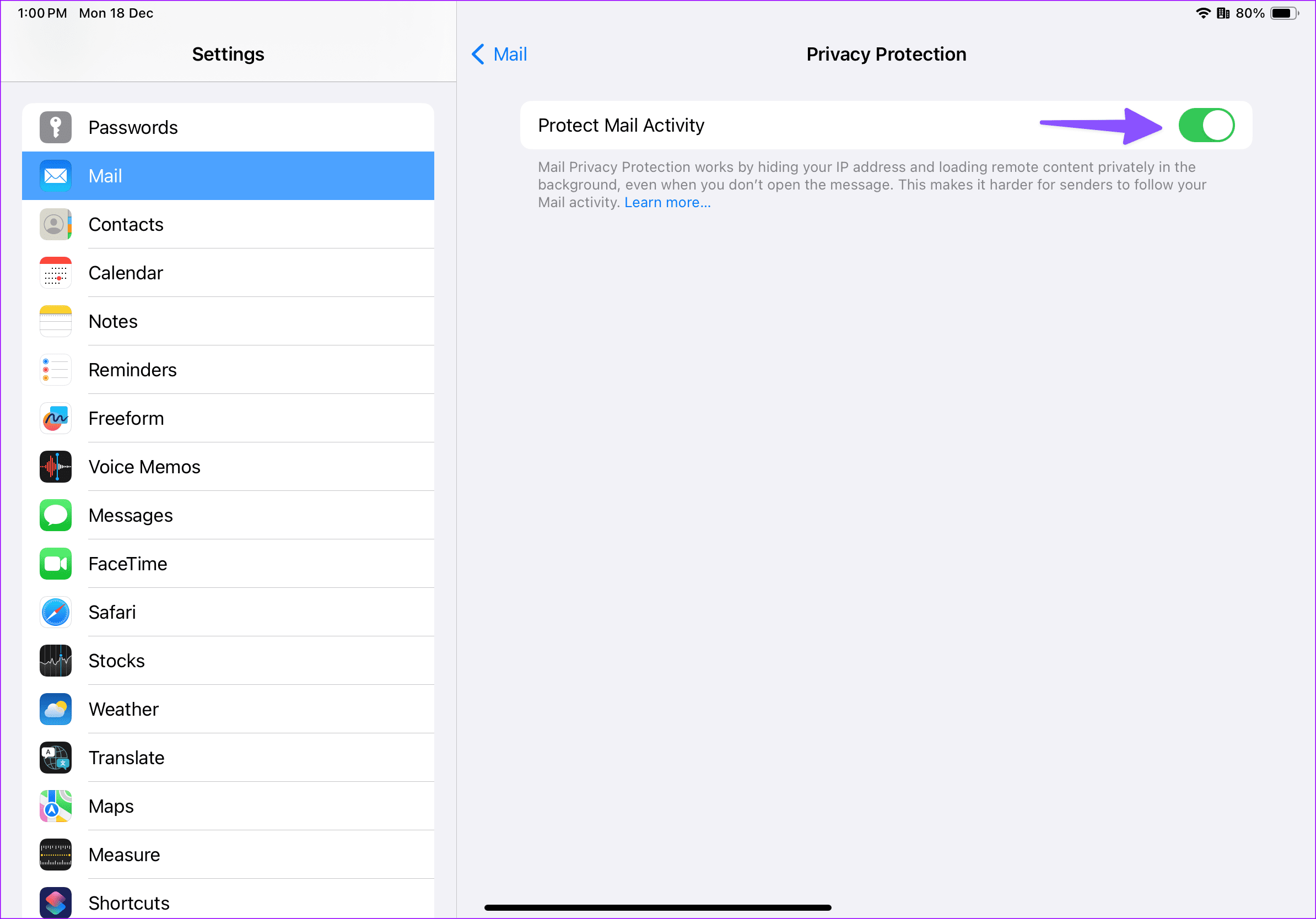
इससे प्रोटेक्ट मेल गतिविधि बंद हो जानी चाहिए। अब, थोड़ी देर प्रतीक्षा करें और जांचें कि क्या आप अपने आईपैड पर समय पर ईमेल प्राप्त कर सकते हैं।
-
 किसी व्यक्ति की खोज साइट से अपना डेटा कैसे हटाएं] बहुत से लोग इस बात से अनजान हैं कि उनके व्यक्तिगत डेटा की एक महत्वपूर्ण राशि आसानी से ऑनलाइन सुलभ है। इसमें आपका नाम, उम्र, पता, संपर्क विवरण, स...सॉफ्टवेयर ट्यूटोरियल 2025-04-21 को पोस्ट किया गया
किसी व्यक्ति की खोज साइट से अपना डेटा कैसे हटाएं] बहुत से लोग इस बात से अनजान हैं कि उनके व्यक्तिगत डेटा की एक महत्वपूर्ण राशि आसानी से ऑनलाइन सुलभ है। इसमें आपका नाम, उम्र, पता, संपर्क विवरण, स...सॉफ्टवेयर ट्यूटोरियल 2025-04-21 को पोस्ट किया गया -
 एक लैपटॉप के रूप में एक iPad को कैसे छिपाने के लिए] लेख इस बात पर जोर देता है कि जबकि Apple ने लंबे समय से iPads को लैपटॉप प्रतिस्थापन के रूप में बढ़ावा दिया है, iPados इस क्षमता को काफी बढ़ाता है। ...सॉफ्टवेयर ट्यूटोरियल 2025-04-21 को पोस्ट किया गया
एक लैपटॉप के रूप में एक iPad को कैसे छिपाने के लिए] लेख इस बात पर जोर देता है कि जबकि Apple ने लंबे समय से iPads को लैपटॉप प्रतिस्थापन के रूप में बढ़ावा दिया है, iPados इस क्षमता को काफी बढ़ाता है। ...सॉफ्टवेयर ट्यूटोरियल 2025-04-21 को पोस्ट किया गया -
 मैक मेलबॉक्स कैश को कैसे साफ करें? मैक पर इसे कैसे हटाएं?] MacOS मेल ऐप, जबकि लोकप्रिय, एक बड़े कैश के कारण सुस्त हो सकता है। इस लेख में बताया गया है कि मेल कैश क्या है, क्यों इसे साफ करना फायदेमंद है, और य...सॉफ्टवेयर ट्यूटोरियल 2025-04-21 को पोस्ट किया गया
मैक मेलबॉक्स कैश को कैसे साफ करें? मैक पर इसे कैसे हटाएं?] MacOS मेल ऐप, जबकि लोकप्रिय, एक बड़े कैश के कारण सुस्त हो सकता है। इस लेख में बताया गया है कि मेल कैश क्या है, क्यों इसे साफ करना फायदेमंद है, और य...सॉफ्टवेयर ट्यूटोरियल 2025-04-21 को पोस्ट किया गया -
 सबसे आवश्यक उपकरणों को वाईफाई के आवंटन को कैसे प्राथमिकता दें] ] सीधे शब्दों में कहें, यह आपको अपने वाई-फाई नेटवर्क पर विशिष्ट उपकरणों और ट्रैफ़िक प्रकारों को प्राथमिकता देने की अनुमति देता है ताकि बैंडविड्थ...सॉफ्टवेयर ट्यूटोरियल 2025-04-19 को पोस्ट किया गया
सबसे आवश्यक उपकरणों को वाईफाई के आवंटन को कैसे प्राथमिकता दें] ] सीधे शब्दों में कहें, यह आपको अपने वाई-फाई नेटवर्क पर विशिष्ट उपकरणों और ट्रैफ़िक प्रकारों को प्राथमिकता देने की अनुमति देता है ताकि बैंडविड्थ...सॉफ्टवेयर ट्यूटोरियल 2025-04-19 को पोस्ट किया गया -
 McAfee एंटीवायरस सॉफ्टवेयर समीक्षा: क्या यह पर्याप्त है? 【फ़ंक्शन, मूल्य】] ] जबकि पीसी के लिए अत्यधिक अनुशंसित है, एमएसीएस वारंट पर इसकी प्रभावशीलता निकट परीक्षा। यह समीक्षा McAfee के प्रदर्शन, फायदे और नुकसान की पड़ताल क...सॉफ्टवेयर ट्यूटोरियल 2025-04-19 को पोस्ट किया गया
McAfee एंटीवायरस सॉफ्टवेयर समीक्षा: क्या यह पर्याप्त है? 【फ़ंक्शन, मूल्य】] ] जबकि पीसी के लिए अत्यधिक अनुशंसित है, एमएसीएस वारंट पर इसकी प्रभावशीलता निकट परीक्षा। यह समीक्षा McAfee के प्रदर्शन, फायदे और नुकसान की पड़ताल क...सॉफ्टवेयर ट्यूटोरियल 2025-04-19 को पोस्ट किया गया -
 वनप्लस वॉच 3 को अजीब मुद्दों के कारण अप्रैल में स्थगित कर दिया गया हैलंबे समय से प्रतीक्षित वनप्लस वॉच 3 स्मार्टवॉच जारी किए जाने के बाद, खरीद योजना को थोड़ा समायोजन की आवश्यकता हो सकती है। एक हास्यास्पद उत्पादन समस...सॉफ्टवेयर ट्यूटोरियल 2025-04-19 को पोस्ट किया गया
वनप्लस वॉच 3 को अजीब मुद्दों के कारण अप्रैल में स्थगित कर दिया गया हैलंबे समय से प्रतीक्षित वनप्लस वॉच 3 स्मार्टवॉच जारी किए जाने के बाद, खरीद योजना को थोड़ा समायोजन की आवश्यकता हो सकती है। एक हास्यास्पद उत्पादन समस...सॉफ्टवेयर ट्यूटोरियल 2025-04-19 को पोस्ट किया गया -
 अपने iPhone के पीछे टैप फ़ंक्शन का अधिकतम लाभ उठाने के लिए टिप्सवर्षों से, Apple ने iPhones का उपयोग करने के लिए बड़ी संख्या में उपकरण विकसित किए हैं। यद्यपि "टैप बैक" सुविधा सुस्त है, इसे अक्सर अनदेख...सॉफ्टवेयर ट्यूटोरियल 2025-04-18 को पोस्ट किया गया
अपने iPhone के पीछे टैप फ़ंक्शन का अधिकतम लाभ उठाने के लिए टिप्सवर्षों से, Apple ने iPhones का उपयोग करने के लिए बड़ी संख्या में उपकरण विकसित किए हैं। यद्यपि "टैप बैक" सुविधा सुस्त है, इसे अक्सर अनदेख...सॉफ्टवेयर ट्यूटोरियल 2025-04-18 को पोस्ट किया गया -
 जल्दी से विंडोज 11 24h2 अपडेट प्राप्त करें, प्रतीक्षा कतार को छोड़ दें] यदि आप इस प्रमुख अपडेट को तुरंत इंस्टॉल करना चाहते हैं, तो यह कार्रवाई करें जब अपडेट अभी तक विंडोज अपडेट के तहत उपलब्ध नहीं है। यह संस्करण, आपके पास...सॉफ्टवेयर ट्यूटोरियल 2025-04-18 को पोस्ट किया गया
जल्दी से विंडोज 11 24h2 अपडेट प्राप्त करें, प्रतीक्षा कतार को छोड़ दें] यदि आप इस प्रमुख अपडेट को तुरंत इंस्टॉल करना चाहते हैं, तो यह कार्रवाई करें जब अपडेट अभी तक विंडोज अपडेट के तहत उपलब्ध नहीं है। यह संस्करण, आपके पास...सॉफ्टवेयर ट्यूटोरियल 2025-04-18 को पोस्ट किया गया -
 मोबाइल फोन हॉटस्पॉट का उपयोग करने के लिए टिप्स: डेटा ट्रैफ़िक में वृद्धि से कैसे बचें] फोन के विपरीत, जो सॉफ़्टवेयर अपडेट जैसे कार्यों के लिए वाई-फाई को प्राथमिकता देते हैं, लैपटॉप लगातार डेटा का उपभोग करते हैं, खासकर जब आप असीमित वाई-...सॉफ्टवेयर ट्यूटोरियल 2025-04-18 को पोस्ट किया गया
मोबाइल फोन हॉटस्पॉट का उपयोग करने के लिए टिप्स: डेटा ट्रैफ़िक में वृद्धि से कैसे बचें] फोन के विपरीत, जो सॉफ़्टवेयर अपडेट जैसे कार्यों के लिए वाई-फाई को प्राथमिकता देते हैं, लैपटॉप लगातार डेटा का उपभोग करते हैं, खासकर जब आप असीमित वाई-...सॉफ्टवेयर ट्यूटोरियल 2025-04-18 को पोस्ट किया गया -
 IPhone और Android की तुलना में कौन सा बेहतर है?iOS और Android के बीच चयन: एक विस्तृत तुलना मोबाइल फोन बाजार में दो प्रमुख खिलाड़ियों का प्रभुत्व है: iOS और Android। दोनों विश्व स्तर पर लाखों उप...सॉफ्टवेयर ट्यूटोरियल 2025-04-17 को पोस्ट किया गया
IPhone और Android की तुलना में कौन सा बेहतर है?iOS और Android के बीच चयन: एक विस्तृत तुलना मोबाइल फोन बाजार में दो प्रमुख खिलाड़ियों का प्रभुत्व है: iOS और Android। दोनों विश्व स्तर पर लाखों उप...सॉफ्टवेयर ट्यूटोरियल 2025-04-17 को पोस्ट किया गया -
 सफारी मैक पर धीमा है? सफारी को तेज करने के लिए रहस्य!सफारी ब्राउज़र धीरे -धीरे चलता है? मैक उपयोगकर्ताओं के लिए त्वरण के लिए एक गाइड देखना चाहिए! ] यदि वेब पेज बहुत लंबा है या वेबसाइट नेविगेशन धीमा है,...सॉफ्टवेयर ट्यूटोरियल 2025-04-17 को पोस्ट किया गया
सफारी मैक पर धीमा है? सफारी को तेज करने के लिए रहस्य!सफारी ब्राउज़र धीरे -धीरे चलता है? मैक उपयोगकर्ताओं के लिए त्वरण के लिए एक गाइड देखना चाहिए! ] यदि वेब पेज बहुत लंबा है या वेबसाइट नेविगेशन धीमा है,...सॉफ्टवेयर ट्यूटोरियल 2025-04-17 को पोस्ट किया गया -
 मुझे लगा कि मुझे ऐसा होने तक कभी भी बटुए की आवश्यकता नहीं होगीआप अपने प्रिय के साथ एक अच्छे रेस्तरां में हैं; शायद आप दोनों एक सुंदर स्टेक का आनंद ले रहे हैं। थोड़ी देर के बाद, आप अपना हाथ बढ़ाते हैं और वेटर से ...सॉफ्टवेयर ट्यूटोरियल 2025-04-17 को पोस्ट किया गया
मुझे लगा कि मुझे ऐसा होने तक कभी भी बटुए की आवश्यकता नहीं होगीआप अपने प्रिय के साथ एक अच्छे रेस्तरां में हैं; शायद आप दोनों एक सुंदर स्टेक का आनंद ले रहे हैं। थोड़ी देर के बाद, आप अपना हाथ बढ़ाते हैं और वेटर से ...सॉफ्टवेयर ट्यूटोरियल 2025-04-17 को पोस्ट किया गया -
 McAfee और Mackeeper के बीच तुलना: कौन सा बेहतर है? एंटीवायरस सॉफ्टवेयर कैसे चुनें?आपके मैक के लिए सही साइबर सुरक्षा समाधान चुनना मुश्किल हो सकता है। McAfee और Mackeeper की यह तुलना आपको एक अच्छी तरह से स्थापित सुरक्षा सूट और एक अध...सॉफ्टवेयर ट्यूटोरियल 2025-04-17 को पोस्ट किया गया
McAfee और Mackeeper के बीच तुलना: कौन सा बेहतर है? एंटीवायरस सॉफ्टवेयर कैसे चुनें?आपके मैक के लिए सही साइबर सुरक्षा समाधान चुनना मुश्किल हो सकता है। McAfee और Mackeeper की यह तुलना आपको एक अच्छी तरह से स्थापित सुरक्षा सूट और एक अध...सॉफ्टवेयर ट्यूटोरियल 2025-04-17 को पोस्ट किया गया -
 7 सुरक्षा संचार ऐप्स आपको उपयोग करना चाहिए] हम प्रतिदिन अविश्वसनीय रूप से संवेदनशील जानकारी साझा करते हैं, जिससे ऐप सुरक्षा सर्वोपरि बनती है। यह गाइड आपकी गोपनीयता की सुरक्षा के लिए सुरक्षित...सॉफ्टवेयर ट्यूटोरियल 2025-04-17 को पोस्ट किया गया
7 सुरक्षा संचार ऐप्स आपको उपयोग करना चाहिए] हम प्रतिदिन अविश्वसनीय रूप से संवेदनशील जानकारी साझा करते हैं, जिससे ऐप सुरक्षा सर्वोपरि बनती है। यह गाइड आपकी गोपनीयता की सुरक्षा के लिए सुरक्षित...सॉफ्टवेयर ट्यूटोरियल 2025-04-17 को पोस्ट किया गया -
 किसी भी वेबसाइट को लेबल करने के लिए परम गाइड] वेब एक स्थिर अनुभव नहीं होना चाहिए। सही उपकरणों के साथ, आप नोटों को जोड़कर, प्रमुख वर्गों को हाइलाइट करके और दूसरों के साथ सहयोग करके वेबसाइटों के...सॉफ्टवेयर ट्यूटोरियल 2025-04-17 को पोस्ट किया गया
किसी भी वेबसाइट को लेबल करने के लिए परम गाइड] वेब एक स्थिर अनुभव नहीं होना चाहिए। सही उपकरणों के साथ, आप नोटों को जोड़कर, प्रमुख वर्गों को हाइलाइट करके और दूसरों के साथ सहयोग करके वेबसाइटों के...सॉफ्टवेयर ट्यूटोरियल 2025-04-17 को पोस्ट किया गया
चीनी भाषा का अध्ययन करें
- 1 आप चीनी भाषा में "चलना" कैसे कहते हैं? #का चीनी उच्चारण, #का चीनी सीखना
- 2 आप चीनी भाषा में "विमान ले लो" कैसे कहते हैं? #का चीनी उच्चारण, #का चीनी सीखना
- 3 आप चीनी भाषा में "ट्रेन ले लो" कैसे कहते हैं? #का चीनी उच्चारण, #का चीनी सीखना
- 4 आप चीनी भाषा में "बस ले लो" कैसे कहते हैं? #का चीनी उच्चारण, #का चीनी सीखना
- 5 चीनी भाषा में ड्राइव को क्या कहते हैं? #का चीनी उच्चारण, #का चीनी सीखना
- 6 तैराकी को चीनी भाषा में क्या कहते हैं? #का चीनी उच्चारण, #का चीनी सीखना
- 7 आप चीनी भाषा में साइकिल चलाने को क्या कहते हैं? #का चीनी उच्चारण, #का चीनी सीखना
- 8 आप चीनी भाषा में नमस्ते कैसे कहते हैं? 你好चीनी उच्चारण, 你好चीनी सीखना
- 9 आप चीनी भाषा में धन्यवाद कैसे कहते हैं? 谢谢चीनी उच्चारण, 谢谢चीनी सीखना
- 10 How to say goodbye in Chinese? 再见Chinese pronunciation, 再见Chinese learning

























